Как сделать скриншот BIOS/UEFI
Большинство людей при необходимости сделать скриншот  берут в руку смартфон, и делает фотографию экрана камерой. Как вы понимаете, результат получается далекий от идеала, с блеклой картинкой, засветами и искаженными пропорциями.
берут в руку смартфон, и делает фотографию экрана камерой. Как вы понимаете, результат получается далекий от идеала, с блеклой картинкой, засветами и искаженными пропорциями.
Но сделать снимок экрана БИОСа довольно просто и легко. Под BIOS мы подразумеваем так сам BIOS с текстовой командной строкой так и его современный аналог UEFI с графическим интерфейсом, которые сейчас чаще всего и называем БИОСом.
Чтоб сделать скриншот BIOS нам понадобиться флешка отформатированная в файловую систему FAT32. Обратите внимание, файловая система должна быть именно FAT32, чтоб потом не возникала вопросов, почему снимок экрана не сохраняется. На ней может быть записано другая информация, на работоспобности это не скажется, главное чтоб было свободное место для сохранения файлов.
Вставляем USB флешку в компьютер. Включаем или перегружаем его, и заходим в BIOS, как это можно сделать детально расписано в «Как зайти в BIOS/UEFI через Windows 11/10» . Чтоб сделать скриншот, нужно нажать клавишу «F12», которая работает на материнских платах и ноутбуках большинства производителей. При этом должно появиться уведомление, что снимок экрана сделан и сохранен. Если эта клавиша не сработает, то попробуйте нажать «PrtScr» и функциональные «F*» клавиши начиная с «F11».
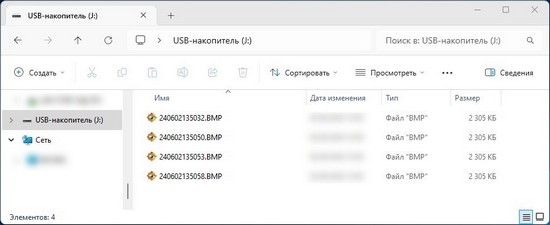
Скриншоты сохраняются в корень флешки в формате графических .bmp файлов, который можно открыть в графическом редакторе.
 Установка и настройка браузера ИИ Pinokio для работы с приложениями искусственного интеллекта
Установка и настройка браузера ИИ Pinokio для работы с приложениями искусственного интеллекта Установка и использование программы Whisper Desktop на локальный компьютер для преобразование текста в речь
Установка и использование программы Whisper Desktop на локальный компьютер для преобразование текста в речь Как создать bat-файл в Windows
Как создать bat-файл в Windows Как скачать видео из интернета используя утилиту yt-dlp
Как скачать видео из интернета используя утилиту yt-dlp Как перенести файловую систему WSL на другой диск или в другую папку
Как перенести файловую систему WSL на другой диск или в другую папку